
Სარჩევი:
- ავტორი John Day [email protected].
- Public 2024-01-30 10:18.
- ბოლოს შეცვლილი 2025-06-01 06:09.
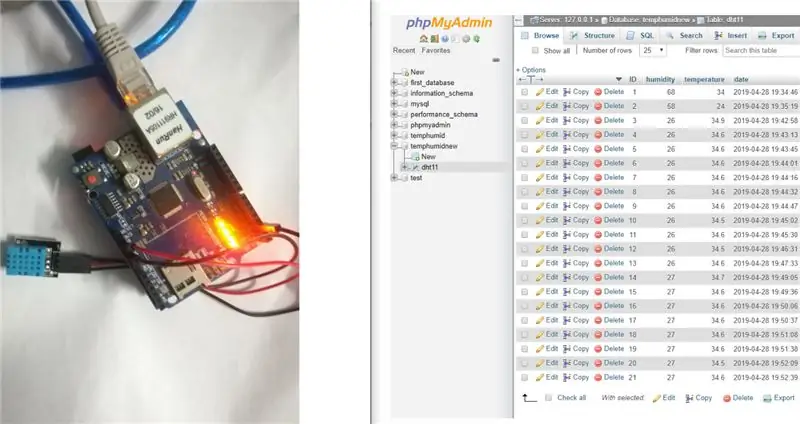
ამ პროექტში მე DHT11 დავუკავშირდი arduino- ს და შემდეგ მე ვაგზავნი dht11 მონაცემებს, რაც არის ტენიანობა და ტემპერატურა phpmyadmin მონაცემთა ბაზაში. აქ ჩვენ ვიყენებთ ერთ PHP სკრიპტს მონაცემების გადასაყვანად phpmyadmin მონაცემთა ბაზაში.
ნაბიჯი 1: გამოყენებული პროგრამული უზრუნველყოფა:
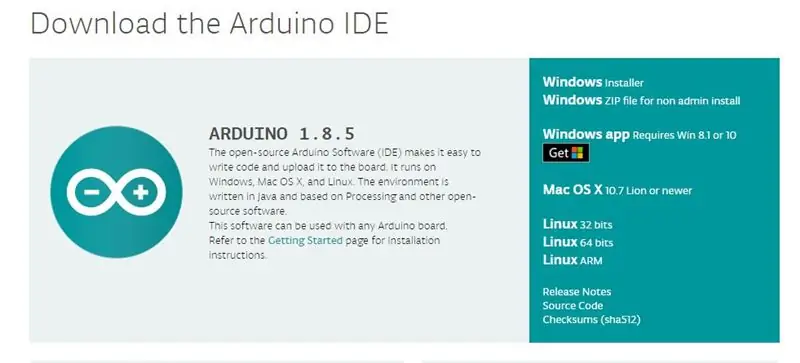
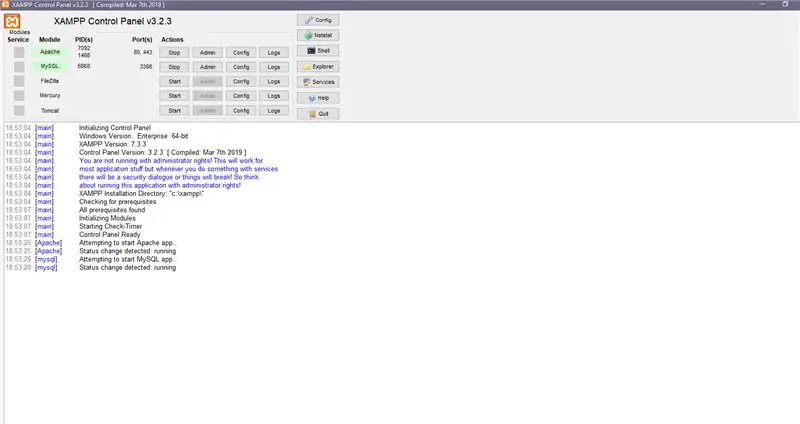
ეს არის პროგრამული უზრუნველყოფა, რომელიც ჩვენ გამოვიყენეთ ამ პროექტისათვის:
1. Arduino IDE: შეგიძლიათ ჩამოტვირთოთ უახლესი Arduino IDE ამ ბმულიდან:
2. XAMPP სერვერის დაყენება: აქ ჩვენ ვიყენებთ XAMPP სერვერს, ის შეიძლება გამოყენებულ იქნას როგორც Windows- ში, ასევე Linux- ში, მაგრამ ჩემი წინადადებაა, რომ თუ თქვენ ხართ Ubuntu- ში (Linux- ის ნებისმიერი პლატფორმა), მაშინ გადადით LAMP- ით. ახლა ვინაიდან ჩვენ Windows- ში ვართ, ჩვენ უპირატესობა მივანიჭეთ XAMPP სერვერს. ასე რომ თქვენ შეგიძლიათ გადმოწეროთ XAMPP სერვერი ამ ბმულიდან.
ალტერნატიულად აქ არის ნაბიჯები LAMP სერვერისთვის:
1. დააინსტალირეთ Apachesudo apt-get install apache2
2. დააინსტალირეთ MySQL:
sudo apt-get დააინსტალირეთ mysql- სერვერი
3. დააინსტალირეთ PHP:
sudo apt-get დააინსტალირეთ php5 libapache2-mod-php5
4. გადატვირთეთ სერვერი:
sudo /etc/init.d/apache2 გადატვირთვა
5. შეამოწმეთ Apache https:// localhost/
თქვენ მიიღებთ ერთ აპაჩეს გვერდს, დააწკაპუნეთ ამ ზემოთ მოცემულ ბმულზე, თუ არ მიგიღიათ, ეს ნიშნავს, რომ თქვენს ინსტალაციასთან დაკავშირებით რაღაც არასწორია
აქ ჩვენ ვიყენებთ PHPMYADMIN- ს, რომელიც არის MySQL სერვერის ვებ ინტერფეისი და ამ ბრძანების ინსტალაციისთვის:
sudo apt-get დააინსტალირეთ phpmyadmin
ნაბიჯი 2: გამოყენებული კომპონენტები:



1) Arduino UNO: Arduino/Genuino Uno არის მიკროკონტროლის დაფა, რომელიც დაფუძნებულია ATmega328P (მონაცემთა ცხრილში). მას აქვს 14 ციფრული შეყვანის/გამომავალი ქინძისთავები (აქედან 6 შეიძლება გამოყენებულ იქნას როგორც PWM გამოსასვლელი), 6 ანალოგური შეყვანა, 16 MHz კვარცის კრისტალი, USB კავშირი, დენის ჯეკი, ICSP სათაური და გადატვირთვის ღილაკი.
2) Ethernet Shield: Arduino Ethernet Shield 2 აკავშირებს თქვენს Arduino ინტერნეტს მხოლოდ რამდენიმე წუთში. უბრალოდ ჩართეთ ეს მოდული თქვენს Arduino დაფაზე, შეაერთეთ იგი თქვენს ქსელში RJ45 კაბელით და მიჰყევით რამდენიმე მარტივ ნაბიჯს, რომ დაიწყოთ თქვენი სამყაროს კონტროლი ინტერნეტით. როგორც ყოველთვის Arduino- სთან ერთად, პლატფორმის ყველა ელემენტი-აპარატურა, პროგრამული უზრუნველყოფა და დოკუმენტაცია-თავისუფლად ხელმისაწვდომი და ღიაა. ეს ნიშნავს, რომ თქვენ შეგიძლიათ ზუსტად ისწავლოთ მისი დამზადება და გამოიყენოთ მისი დიზაინი, როგორც საწყისი წერტილი თქვენივე სქემებისთვის. ასობით ათასი არდუინოს დაფა უკვე აძლიერებს ადამიანების შემოქმედებას მთელს მსოფლიოში, ყოველდღე.
3) DHT11 სენსორი: ეს DHT11 ტემპერატურისა და ტენიანობის სენსორი აღჭურვილია დაკალიბრებული ციფრული სიგნალის გამომავალი ტემპერატურისა და ტენიანობის სენსორის შესაძლებლობით. ის ინტეგრირებულია მაღალი ხარისხის 8 ბიტიანი მიკროკონტროლით. მისი ტექნოლოგია უზრუნველყოფს მაღალ საიმედოობას და შესანიშნავ გრძელვადიან სტაბილურობას. ეს სენსორი მოიცავს რეზისტენტულ ელემენტს და სენსორს სველი NTC ტემპერატურის საზომი მოწყობილობებისთვის. მას აქვს შესანიშნავი ხარისხი, სწრაფი რეაგირება, ჩარევის საწინააღმდეგო უნარი და მაღალი შესრულება.
ნაბიჯი 3: სქემის დიაგრამა:
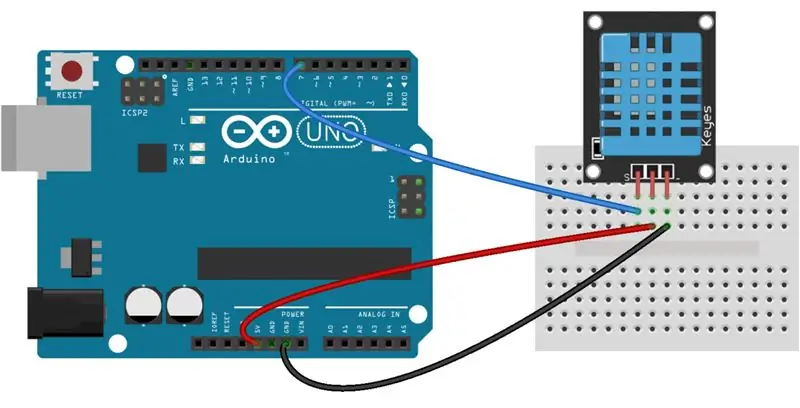

ამ პროექტის წრიული დიაგრამა მოცემულია ზემოთ.
თქვენ ჯერ უნდა დაუკავშიროთ Ethernet ფარი, როგორც ეს ნაჩვენებია ზემოთ სურათზე, შემდეგ თქვენ უნდა გააკეთოთ DHT11 კავშირი
ნაბიჯი 4: კოდი:
თქვენ შეგიძლიათ მიიღოთ ამ პროექტის საწყისი კოდი ჩვენი github გვერდიდან. აქ არის github ბმული ამისთვის
ნაბიჯი 5: ვიდეო:

პროექტის სრული აღწერა მოცემულია ზემოთ მოცემულ ვიდეოში
თუ თქვენ გაქვთ რაიმე ეჭვი ამ პროექტთან დაკავშირებით, მოგვწერეთ ქვემოთ.
და თუ გსურთ მეტი გაიგოთ ჩამონტაჟებული სისტემის შესახებ, შეგიძლიათ ეწვიოთ ჩვენს youtube არხს
გთხოვთ ეწვიოთ და მოიწონოთ ჩვენი ფეისბუქ გვერდი ხშირი განახლებებისთვის.
მადლობა და პატივისცემა, ემბედოტრონიკის ტექნოლოგიები
გირჩევთ:
ავტომატური გაგრილების ვენტილატორი Servo და DHT11 ტემპერატურისა და ტენიანობის სენსორის გამოყენებით Arduino– ით: 8 ნაბიჯი

ავტომატური გაგრილების ვენტილატორი Servo და DHT11 ტემპერატურისა და ტენიანობის სენსორის გამოყენებით Arduino– სთან ერთად: ამ გაკვეთილში ჩვენ ვისწავლით როგორ დავიწყოთ & როტაცია გულშემატკივართა როდესაც ტემპერატურა იზრდება ზემოთ დონეზე
როგორ გააკეთოთ Arduino ტემპერატურისა და ტენიანობის ავტომატური კონტროლერი: 3 ნაბიჯი

როგორ გააკეთოთ Arduino ტემპერატურისა და ტენიანობის ავტომატური კონტროლერი: 1
Arduino მზის ენერგიის ტემპერატურისა და ტენიანობის სენსორი, როგორც 433 მჰც ორეგონის სენსორი: 6 ნაბიჯი

Arduino Solar Powered Temperature and Humidity Sensor As 433mhz Oregon Sensor: This is the build of a solar powered temperature and ტენიანობის სენსორი. Sensor emulates 433mhz Oregon sensor, and is ჩანს Telldus Net gateway. რა გჭირდებათ: 1x " 10-LED მზის ენერგიის მოძრაობის სენსორი " Ebay– დან დარწმუნდით, რომ წერია 3.7 ვ ბატარეა
ნოდემკუ აგზავნის ტემპერატურისა და ტენიანობის მონაცემებს Thingspeak– ში: 7 ნაბიჯი

ნოდემკუ აგზავნის ტემპერატურისა და ტენიანობის მონაცემებს Thingspeak– ში: აქ ამ სახელმძღვანელოში ჩვენ დავურეკეთ nodemcu dht11 სენსორთან და ვუგზავნით ტემპერატურისა და ტენიანობის მონაცემებს ნივთების სერვერზე. აქ ჩვენ ასევე დავხატეთ ტემპერატურისა და ტენიანობის გრაფიკი ნივთების სერვერზე
Arduino აგზავნის Dht11 მონაცემებს MySQL სერვერზე (PHPMYADMIN) პითონის გამოყენებით: 5 ნაბიჯი

Arduino აგზავნის Dht11 მონაცემებს MySQL სერვერზე (PHPMYADMIN) პითონის გამოყენებით: ამ პროექტში მე DHT11- ს დავუკავშირდი arduino– ს და შემდეგ მე ვაგზავნი dht11– ის მონაცემებს, რაც არის ტენიანობა და ტემპერატურა phpmyadmin მონაცემთა ბაზაში. ჩვენი წინა პროექტისგან განსხვავებით, ჩვენ არ ვიყენებთ Ethernet ფარს ამ შემთხვევაში, აქ ჩვენ ვკითხულობთ მხოლოდ
